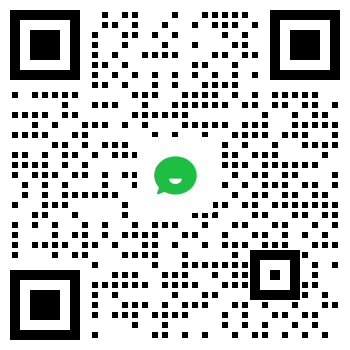在自媒体创作、电商配图、日常修图等场景中,图片水印常常成为素材复用的“绊脚石”。既要保证去水印后画质无损,又要操作简单高效,还不想花费额外成本?别急!今天就为大家精选5款经过实测的免费图片去水印工具,从核心性能到实操步骤全方位解析,帮你轻松实现“一键去水印”。

一、水印云
推荐指数:★★★★★
水印云是2025年口碑领先的跨平台去水印工具,凭借深度卷积神经网络技术跻身行业前列,支持Windows、macOS、iOS、Android多端同步使用,同时提供网页版和客户端两种形态,免费版即可实现无平台水印导出,兼顾专业度与易用性。
功能亮点:
核心优势在于AI智能识别与批量处理能力,复杂场景水印去除成功率达92%,远超行业平均的85%;
单次可导入30张图片批量处理,1080P图片修复仅需0.3秒,画质损失控制在5%以内;
集成AI画质增强、无损放大等附加功能,实现“去水印+优化”一站式处理;
支持文字、Logo、透明水印等多种类型精准识别,无需手动反复调整。
去水印效果:
无论是纯色背景的文字水印,还是渐变背景、复杂纹理上的叠加水印,去除后过渡都自然流畅,不会出现模糊或色块断层;
电商商品图、风景照等处理后可直接用于商用上架,SSIM值(画质相似度)达0.95以上,接近原图画质。
使用方法:
1. 打开水印云客户端或网页版,在“图片处理”模块选择“图片去水印”功能;
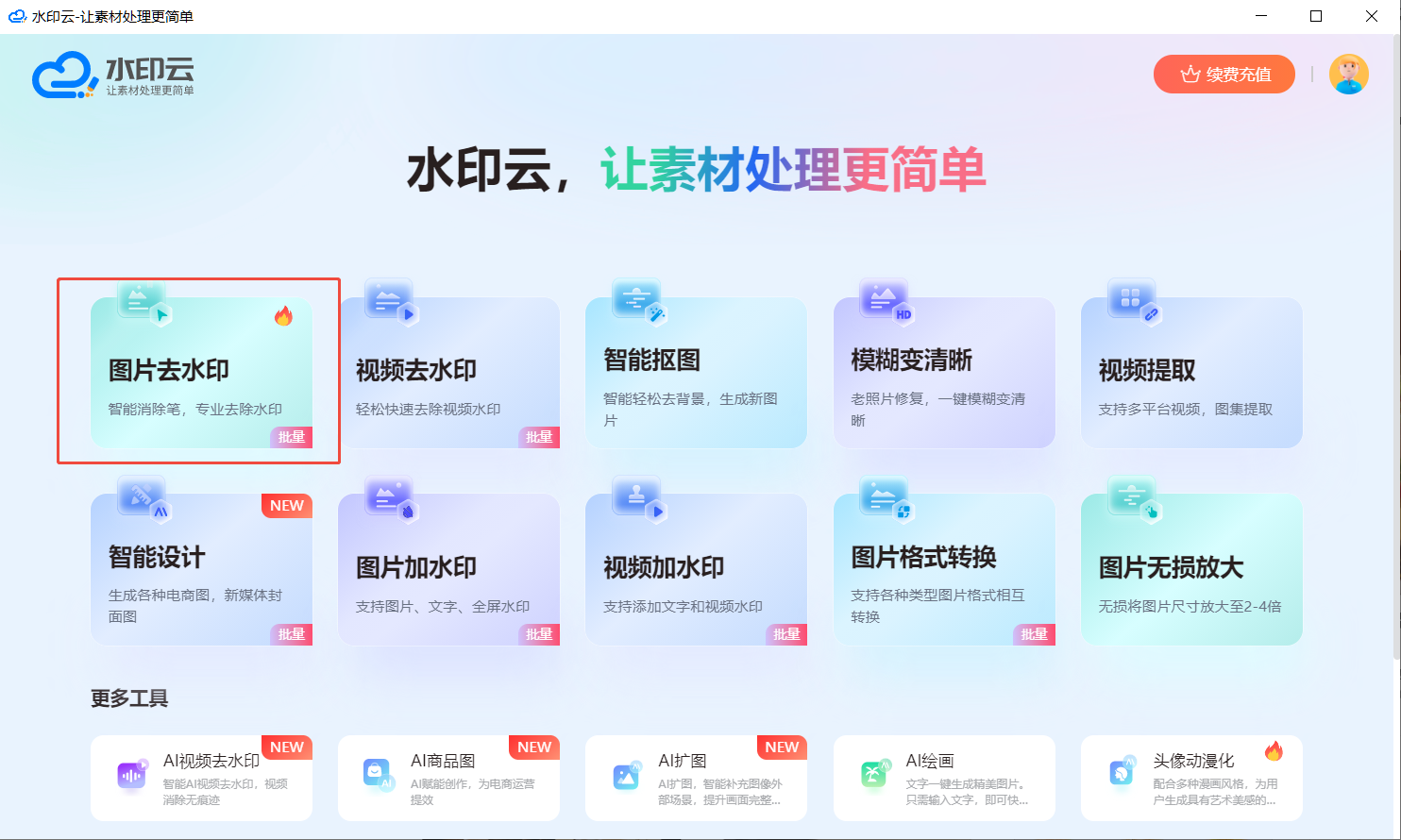
2. 拖放图片批量上传(支持JPG/PNG/WebP格式,单次最多30张),用右侧画笔工具涂抹标记水印区域,可调节画笔粗细精准定位,点击“开始处理”;
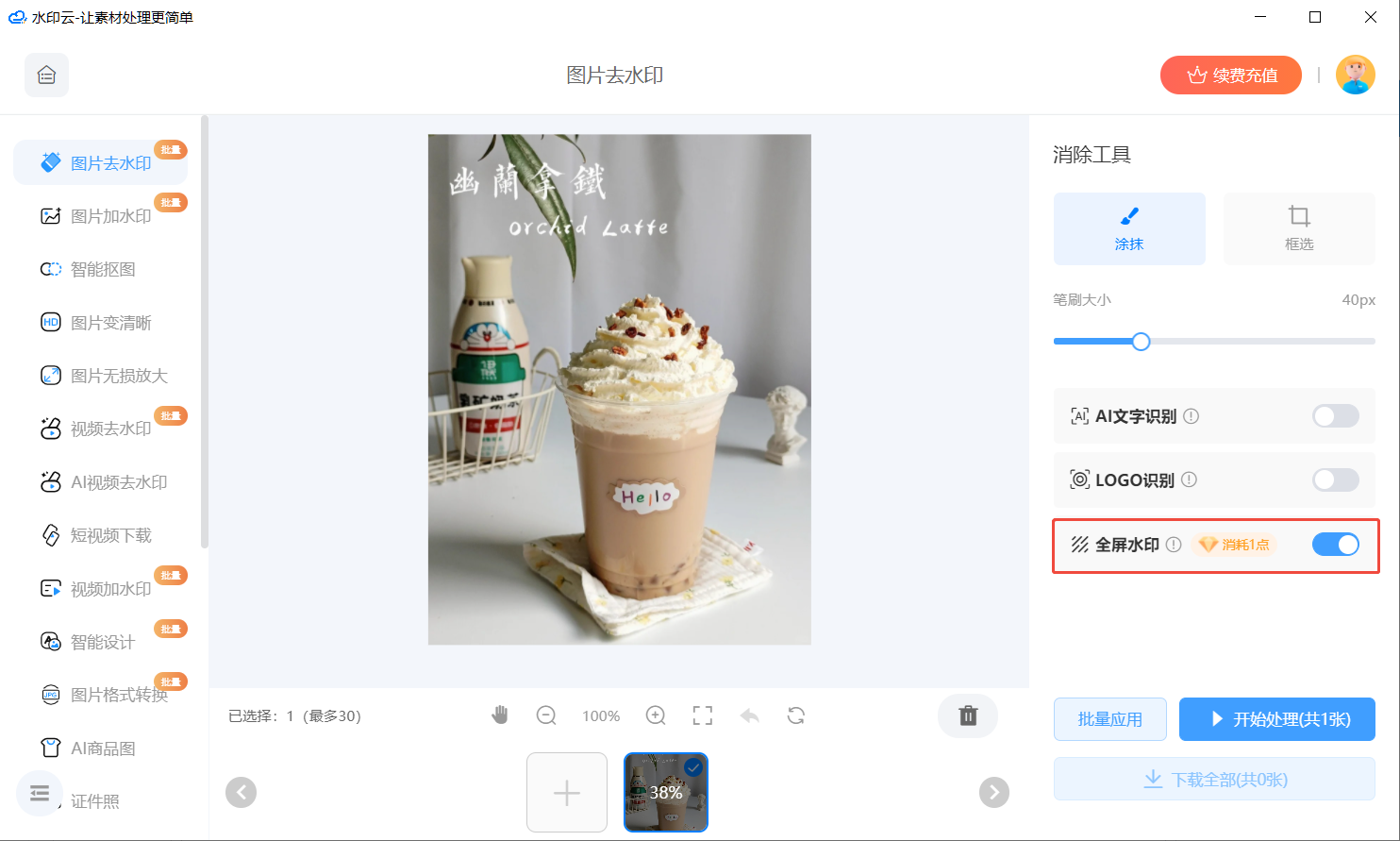
3. 等待AI自动消除并修复背景,预览效果无误后一键下载即可。
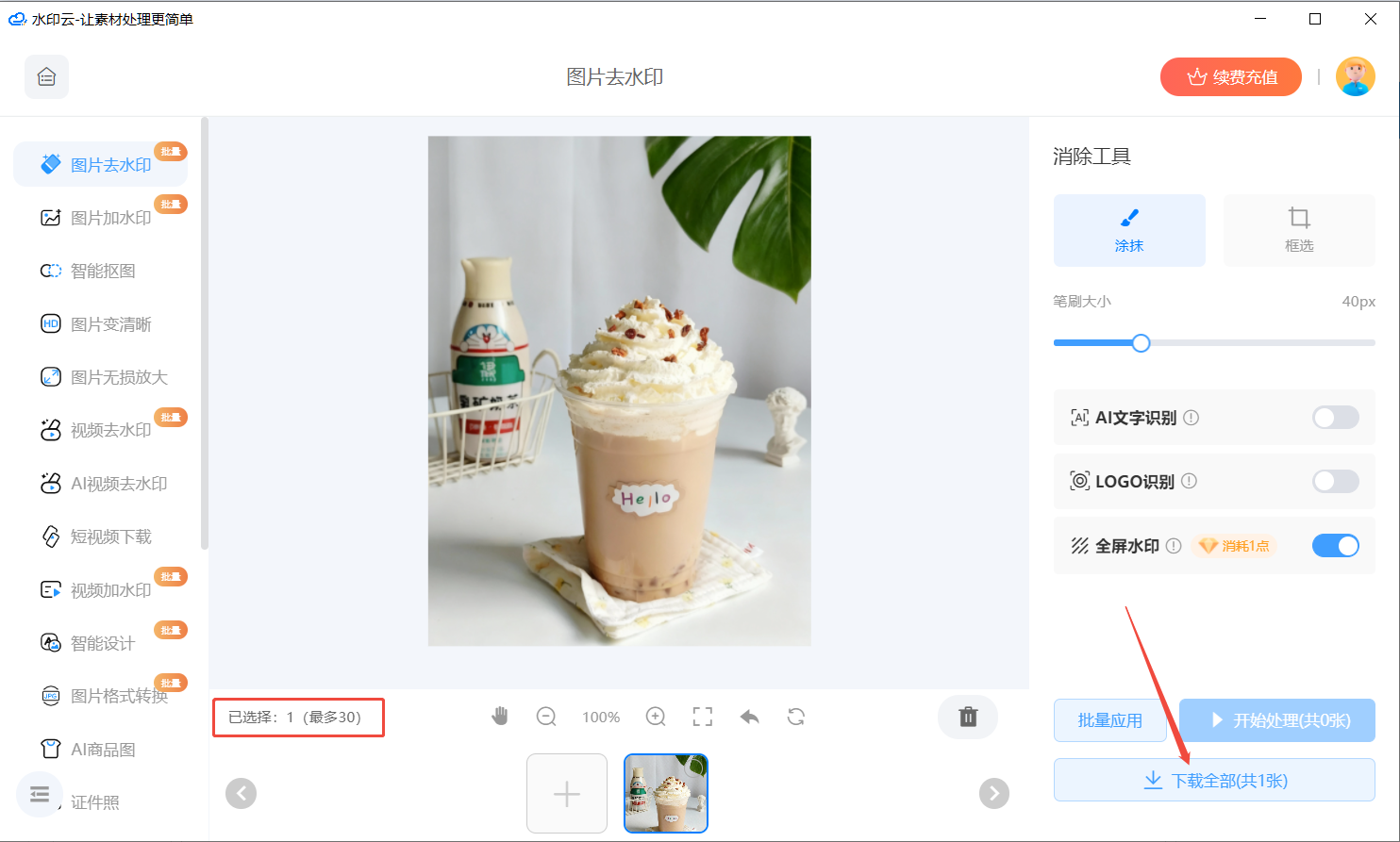
二、Inpaint
推荐指数:★★★★☆
Inpaint是一款专注于图片瑕疵修复的轻量级工具,仅支持Windows和macOS桌面端,安装包体积不足100MB,启动速度快,无需复杂注册流程,打开即可使用,免费版支持处理1080P以下分辨率图片,是新手和轻度用户的理想选择。
功能亮点:
采用智能纹理填充算法,能根据水印周边像素纹理自动匹配修复;
支持“点擦除”和“区域擦除”两种模式,针对小面积水印可精准点删,大面积水印可框选处理;
操作界面极简,仅保留核心功能按钮,无广告干扰。
去水印效果:
纯色背景或简单纹理背景下的水印可实现“无痕去除”,修复边缘过渡自然;
但在毛发、密集纹理等复杂场景下,可能会出现轻微模糊痕迹,需手动微调修复范围;
1080P以下分辨率图片处理后画质损失较小,高清图片处理效果略有折扣。
使用方法:
1. 安装并打开Inpaint,点击“Open”导入带水印图片;
2. 选择左侧工具栏的“Marker Tool”(画笔工具),调整合适大小后涂抹水印区域,避免误涂过多有效内容;
3. 点击顶部“Erase”按钮,等待软件自动修复,完成后通过“Save”保存图片。
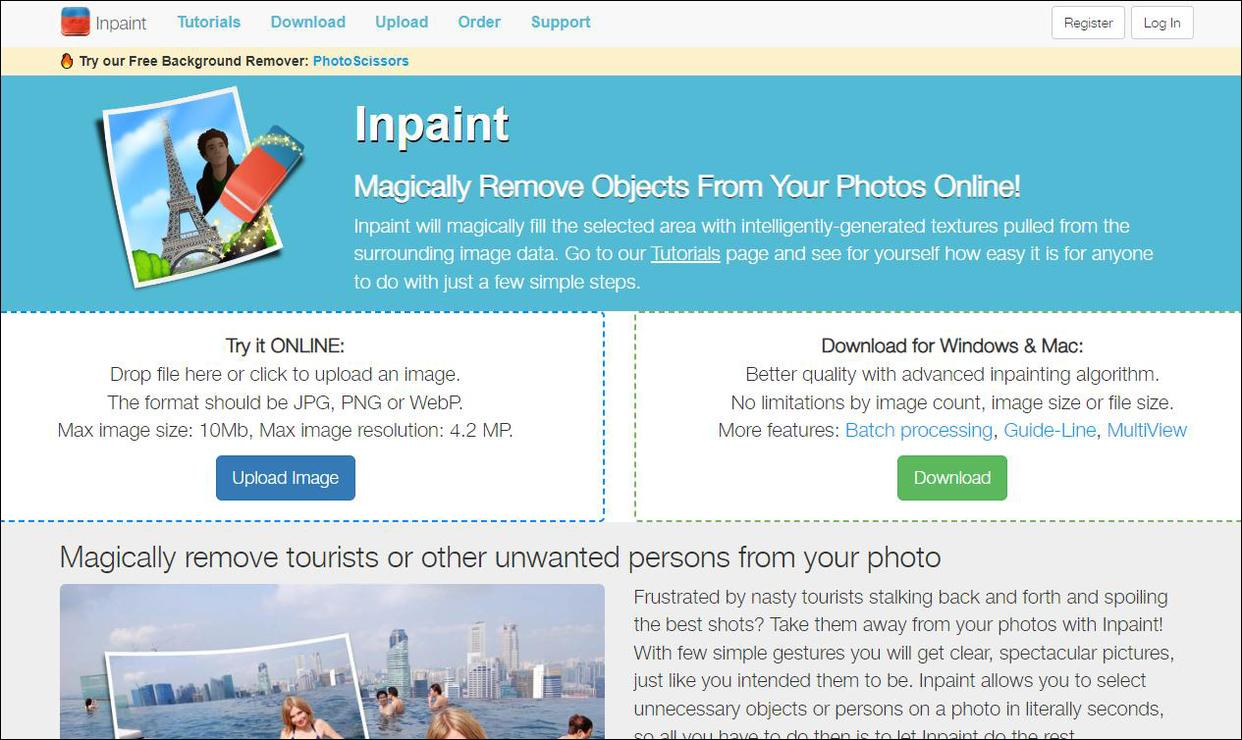
三、Watermark Remover
推荐指数:★★★★☆
Watermark Remover是一款纯在线的免费去水印工具,无需安装任何软件,支持电脑、手机等多设备浏览器访问,无需注册登录即可使用,单次可处理最大200MB图片,免费版输出分辨率最高1080P,适合临时应急或高频跨设备使用场景。
功能亮点:
主打AI全自动识别,无需手动标记水印区域,上传图片后系统3-5秒即可完成水印扫描与去除;
支持批量处理功能,单次可导入50张图片批量操作,节省重复劳动时间;
采用加密传输技术,承诺处理后24小时内自动删除用户图片,隐私保障到位;
提供“原图vs处理图”实时对比功能,方便直观查看效果。
去水印效果:
标准化文字、Logo水印识别准确率近100%,去除后无明显残留;
针对半透明水印、叠加水印等复杂类型,去除后可能存在轻微色彩差异,需切换至“手动模式”二次修复;
背景为风景、人像等自然场景时,修复后的纹理衔接较为自然,商用场景需二次检查细节。
使用方法:
1. 用浏览器访问Watermark Remover官网,点击“Upload Image”或直接拖放导入图片;
2. 系统自动启动AI识别并处理,页面实时显示处理进度,完成后展示原图与处理图对比;
3. 若存在残留痕迹,点击“Manual Edit”切换手动模式,用画笔涂抹顽固区域,确认效果后点击“Download”保存,批量处理可选择“Batch Download”。
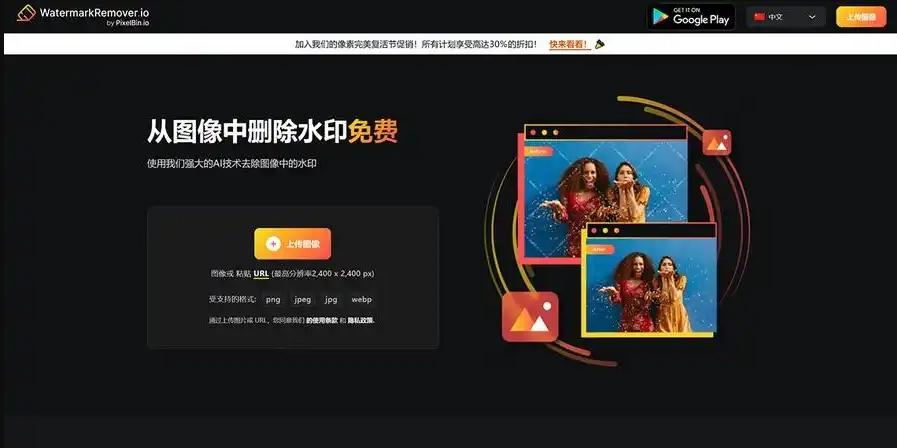
四、Snapseed
推荐指数:★★★★☆
Snapseed是谷歌推出的免费手机修图APP,支持iOS和Android系统,虽以综合修图为核心功能,但其中的“修复”工具可高效实现去水印,操作全触屏化,界面简洁易上手,适合手机端即时修图场景,无任何功能限制和广告。
功能亮点:
“修复工具”支持智能识别边缘,涂抹水印时能自动规避有效内容,减少误删;
集成曲线、调色、裁剪等全套修图功能,去水印后可直接进行画质优化、风格调色等后续操作;
支持“历史记录”功能,可回溯每一步操作,误操作时能快速撤销;
处理后的图片可保留原始分辨率,无压缩损耗。
去水印效果:
小面积水印(如角落Logo、文字)去除效果极佳,修复后背景纹理自然,无明显痕迹;
大面积或密集水印处理时,需分多次小范围涂抹,否则易出现模糊;
人像图片中的水印处理时,能较好保留皮肤质感,不会出现色块失真。
使用方法:
1. 在手机应用商店下载Snapseed并打开,点击“+”导入带水印图片;
2. 滑动底部功能栏,找到并点击“修复”工具,双指缩放图片至合适比例;
3. 单指点击或涂抹水印区域,系统自动填充修复,若出现瑕疵可再次涂抹调整,完成后点击右上角“导出”保存。
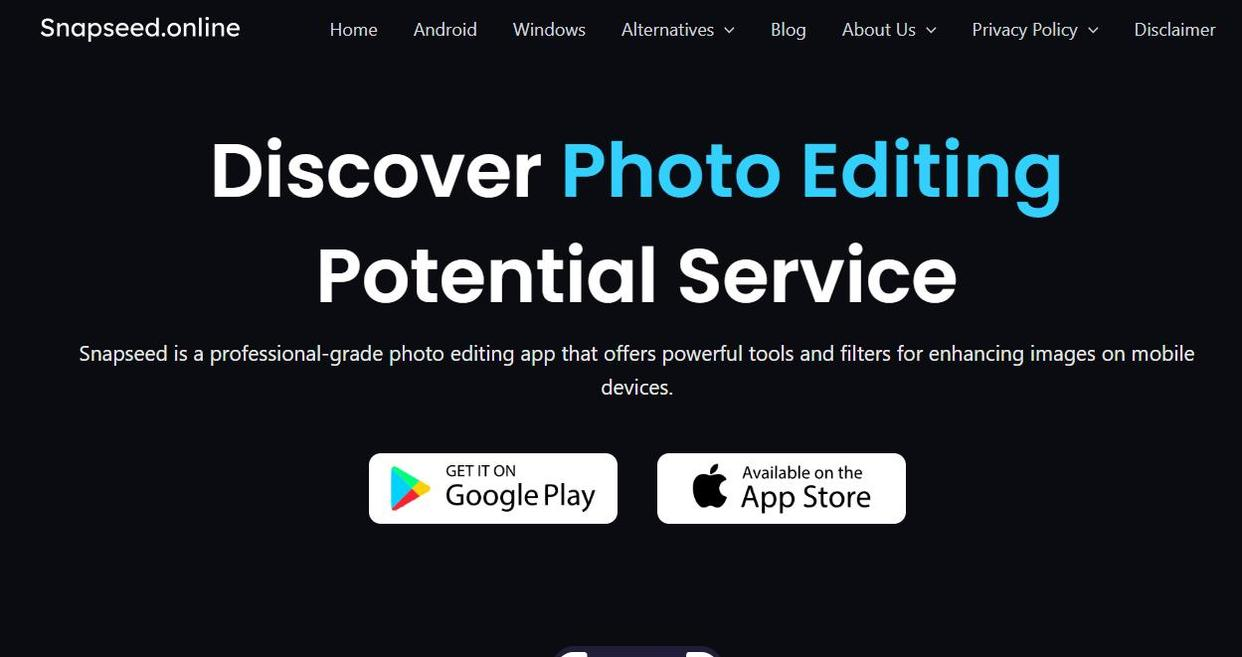
五、Pixlr
推荐指数:★★★★☆
Pixlr是一款兼顾网页端和手机端的免费图片编辑工具,被称为“轻量版PS”,支持JPG、PNG、PSD等多种格式,免费版提供基础去水印和修图功能,无使用次数限制,仅网页端有少量弹窗广告,适合需要轻度设计+去水印的综合需求用户。
功能亮点:
提供“修复画笔”“套索工具”“内容识别填充”等多种去水印工具,可根据水印类型灵活选择;
支持图层编辑功能,可将水印所在区域单独创建图层处理,不影响原图其他内容;
集成滤镜、文字添加、裁剪等设计功能,去水印后可直接制作配图、海报等内容;
网页端和手机端账号同步,可跨设备接续编辑。
去水印效果:
小面积水印通过“修复画笔”可实现无痕去除,大面积水印用“套索+内容识别填充”处理后边缘融合自然;
复杂背景(如古建筑纹理、植物叶片)下的水印修复效果优于同类基础工具,能较好保留细节纹理;
高清图片处理后画质损失较小,支持导出多种分辨率可选。
使用方法:
1. 网页端访问Pixlr官网或手机端打开APP,点击“创建新项目”导入图片;
2. 若为小面积水印,选择左侧“修复画笔工具”,按住Alt键取样周边纹理后涂抹水印;若为大面积水印,用“套索工具”框选水印区域,右键选择“内容识别填充”;
3. 调整修复参数后点击确认,完成后通过“文件-导出”保存图片。
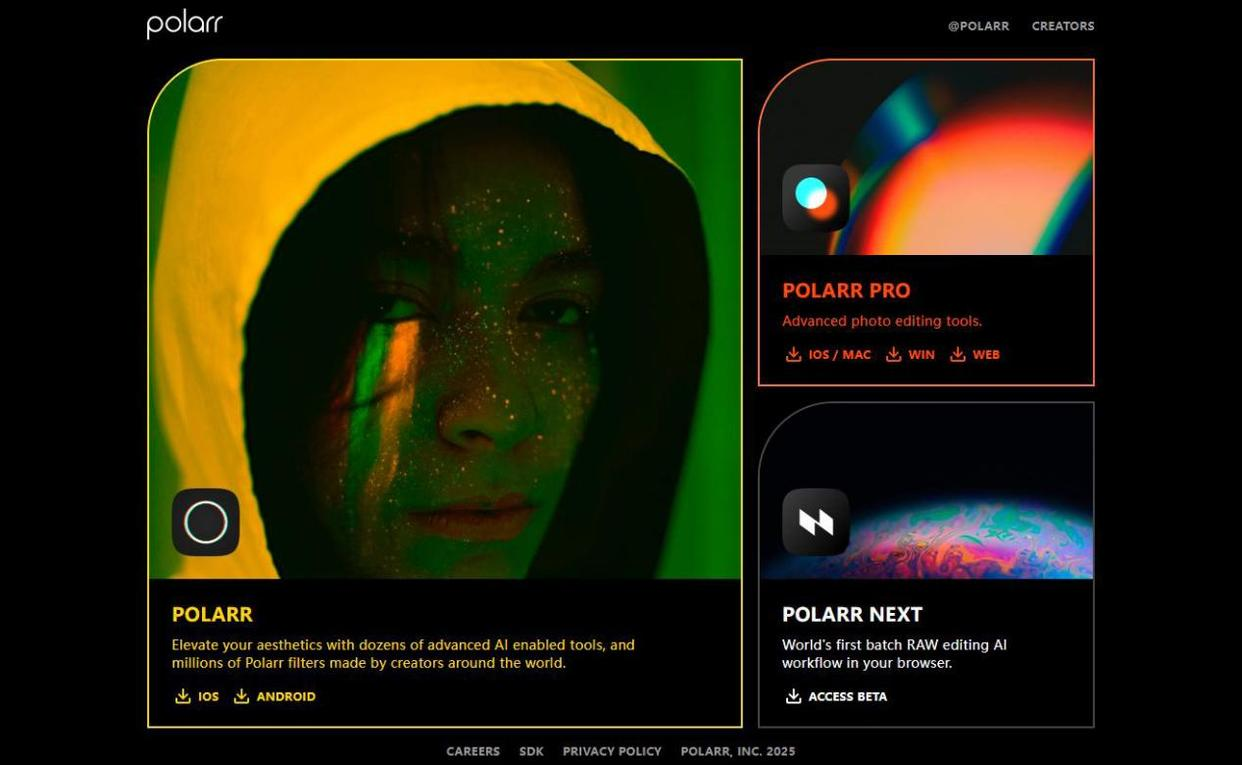
按需选择工具,高效去水印不踩坑
以上5款免费工具覆盖不同使用场景,按需选择能大幅提升效率:批量商用处理首选水印云,兼顾效率与画质;桌面端精准修复选Inpaint,轻量无负担;跨设备临时应急用Watermark Remover,全自动更省心;手机端即时修图选Snapseed,修图去水印一体化;综合设计需求优先Pixlr,功能全面灵活。
最后提醒:去水印工具仅用于处理自身拥有版权或获得授权的图片,不得用于侵犯他人知识产权的场景。合理使用工具,才能让创作和修图更高效省心!